Klicken Sie im System-Menü von DocFarm auf Einstellungen um den gleichnamigen Dialog zu öffnen. Auf der Lasche Archive können Sie den Archiv-Aufbau von DocFarm administrieren.
Bereits nach der Ersteinrichtung von DocFarm sind einige Standard-Archive vorhanden, welche Sie hier ganz bequem erweitern können. Außerdem können Sie für jedes Archiv Verteilungsregeln verwalten.
|
Neues Unterarchiv anlegen:
•Markieren Sie im Archivstamm die Position, an der Sie ein neues Unterarchiv anlegen möchten und klicken Sie oben rechts auf den Button Neu.
•Im rechten Bildschirmbereich Archiv bearbeiten, vergeben Sie dann einen Namen für das neue Archiv und klicken Sie anschließend unten rechts auf den Button Speichern.
Archiv bearbeiten:
•Markieren Sie im Archivstamm das Archiv welches Sie bearbeiten möchten.
•Im rechten Bildschirmbereich Archiv Bearbeiten können Sie folgende Änderungen durchführen:
oArchivbezeichnung: Geben Sie einen sprechenden Namen für das Archiv ein.
oAufbewahrungsfrist: Sie können für jedes Archiv eine Standard-Aufbewahrungsfrist hinterlegen. Wenn ein Dokument in ein Archiv mit Aufbewahrungsfrist archiviert wird, wird anhand der Aufbewahrungsfrist das Aufbewahrungsdatum beim Dokument hinterlegt. Dokumente können vor dem Ablauf des Aufbewahrungsdatums nicht in den Papierkorb verschoben und anschließend gelöscht werden. (Siehe auch »Sonstiges«//»Dokumente«)
|
o Assistent zum Ändern des Aufbewahrungsdatums von bereits archivierten Dokumenten.
Assistent zum Ändern des Aufbewahrungsdatums von bereits archivierten Dokumenten.
•DATEV Belegtyp: Sie können bei jedem Archiv einen DATEV Belegtyp hinterlegen. Dokumente die in dieses Archiv archiviert werden, erhalten dann automatisch den jeweiligen Belegtyp. Nur Belege mit DATEV Belegtyp können beim DATEV-Export aus DocFarm exportiert werden.
o Assistent zum Ändern des Belegtyps von bereits archivierten Dokumenten.
Assistent zum Ändern des Belegtyps von bereits archivierten Dokumenten.
•Klicken Sie abschließend auf den Button Speichern.
Archiv löschen:
•Es können nur leere Archive gelöscht werden. Wenn Sie ein Archiv löschen möchten, welches noch Dokumente enthält, müssen Sie diese Dokumente zunächst verschieben.
|
Archiv-Kontextmenü:
Wenn Sie im Archivbaum mit der rechten Maustaste auf ein Archiv klicken, können Sie folgende Aktionen durchführen
•Bei allen Benutzergruppen volle Archivrechte zuweisen/Bei allen Benutzergruppen Archivrechte entfernen:
Hiermit können Sie auf einem schnellen Weg Archivrechte für alle Benutzergruppen zuweisen oder entfernen, ohne jede Benutzergruppe einzeln bearbeiten zu müssen.
•Regeln anwenden: Verteilungsregeln werden automatisch angewendet, wenn ein Dokument archiviert wird. Wenn Sie nachträglich Verteilungsregeln für ein Archiv einrichten, können Sie mit dieser Funktion die neuen Verteilungsregeln auf die im Archiv bereits vorhandenen Dokumente anwenden.
|
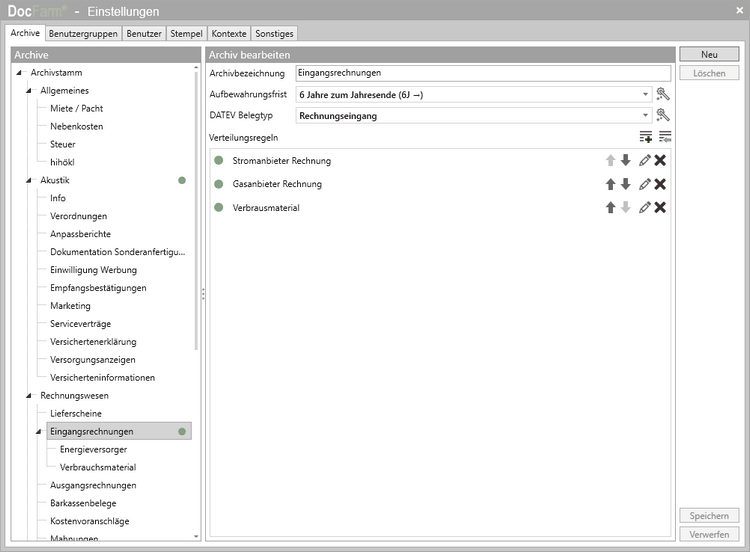
 Der evtl. vorhandene farbige Punkt neben einem Archivnamen kennzeichnet, ob bei einem Archiv
Der evtl. vorhandene farbige Punkt neben einem Archivnamen kennzeichnet, ob bei einem Archiv 

 Als Berechnungsgrundlage für das Aufbewahrungsdatum, wird das
Als Berechnungsgrundlage für das Aufbewahrungsdatum, wird das  Für die Umsetzung eines Mandanten-Konzepts, können Sie im Hilfe-Thema
Für die Umsetzung eines Mandanten-Konzepts, können Sie im Hilfe-Thema